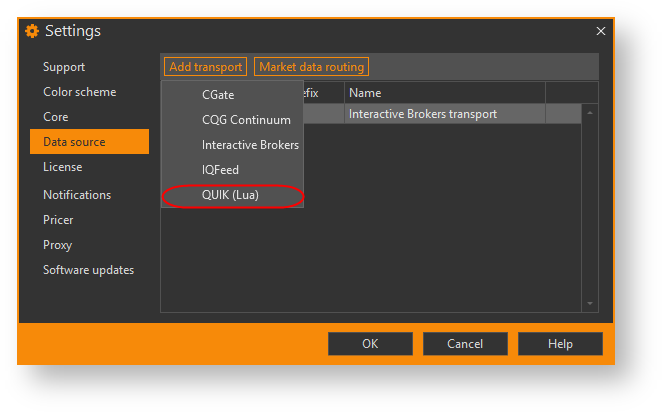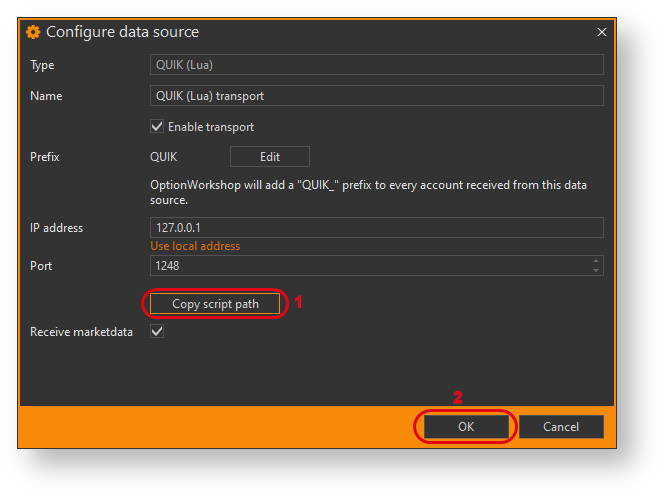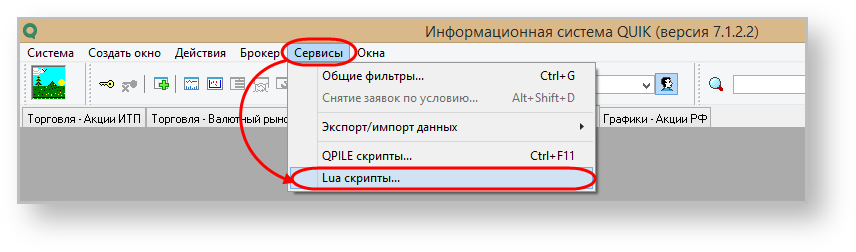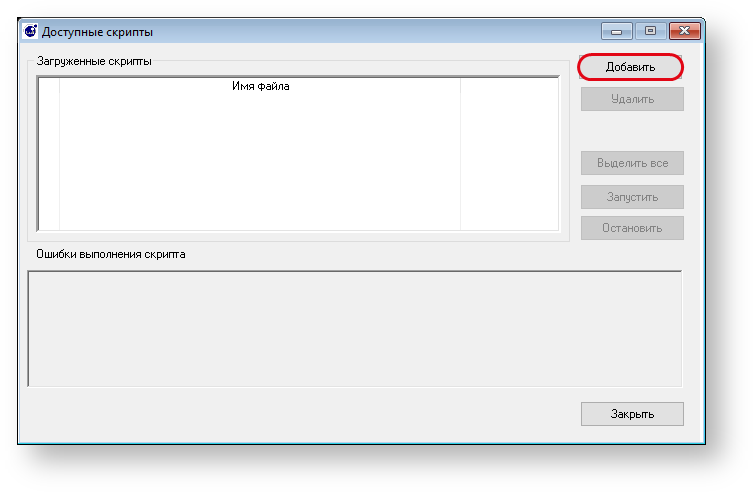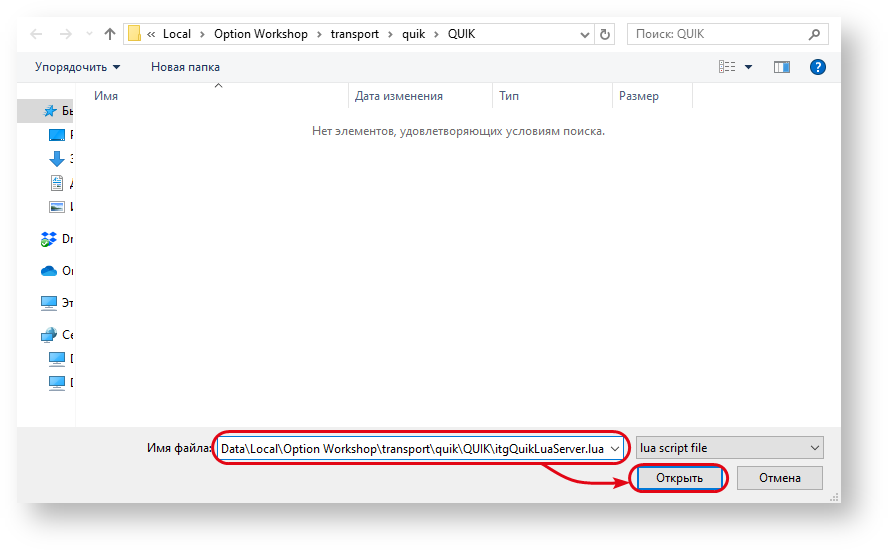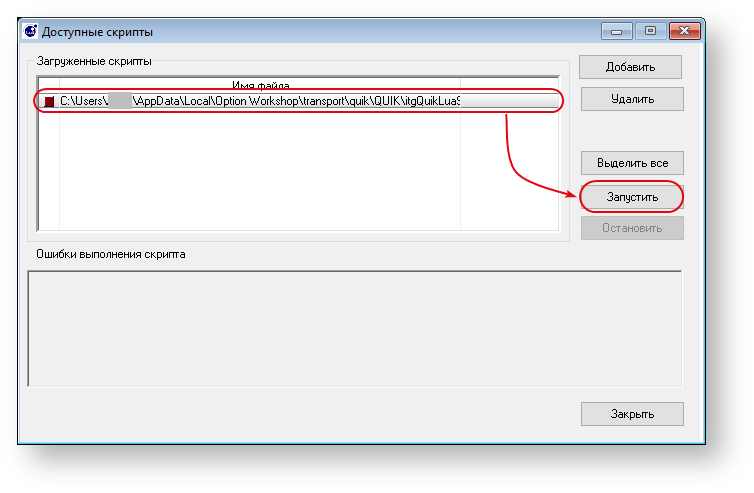Page History
| Section | |||||||||||||||||||||||
|---|---|---|---|---|---|---|---|---|---|---|---|---|---|---|---|---|---|---|---|---|---|---|---|
|
...
Название | Описание |
|---|---|
| Type | Название источника данных |
| Name | Название источника, которое будет отображено на нижней панели главного окна (указывается пользователем). Название источника данных должно быть уникальным |
| Prefix | Приставка, которая будет добавлена к торговому счету, загруженному с источника QUIK. Чтобы отредактировать приставку, следует нажать Edit |
| Enable transport | Переключатель, отвечающий за подключение к QUIK. Если снять переключатель, QUIK будет добавлен в список доступных источников, но не будет подключен (см. раздел Деактивация источника) |
| IP adress | IP-адрес компьютера, на котором запущен QUIK. Если терминал и OW установлены на одном компьютере, следует указать localhost или 127.0.0.1 |
| Port | Порт соединения с QUIK (по умолчанию 1248). При добавлении новых подключений будет задан новый порт |
| Receive marketdata (Получать рыночные данные) | Переключатель, отвечающий за получение рыночных данных. Опция может быть использована, если настроено соединение с несколькими QUIK. В данном случае переключатель рекомендуется активировать только у одного из них |
Рисунок 3 – настройки QUIK v.7
8. нажать кнопку Добавить в окне Доступные скрипты (рис. 4)
| Info | ||
|---|---|---|
| ||
Если есть старые скрипты OW, рекомендуется их удалить |
Рисунок 5 6 – запуск скрипта
Интеграция с двумя источниками
...